01 给WORD表格前部添加回车
做好表格以后,我们希望让表格向下移动几行位置,可将光标定位在第一个单元格中,按下回车键就可以了。
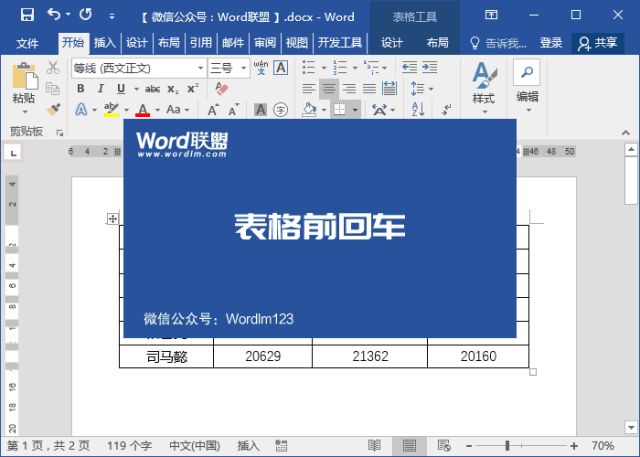
02 自适应表格宽度设置
根据单元格内容的长度,自动调整表格宽度。或者根据文档窗口来自动适应表格宽度,这都是我们日常制表必须要掌握的知识点。
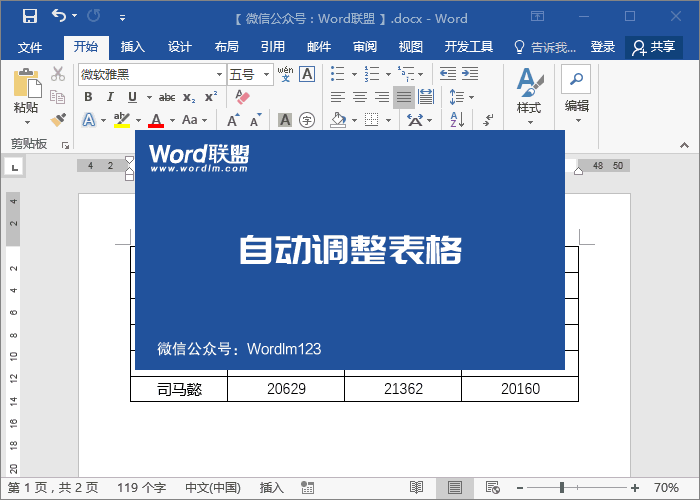
03 平均分布表格行高与列宽
有时候表格乱七八糟,有些地方过宽,有些地方太长,如果遇到这种情况,不妨试试「表格工具」-「布局」-「单元格大小」-「分布行」和「分布列」,可快速平均分布表格中所有单元格的行、列,让表格更加整齐美观。
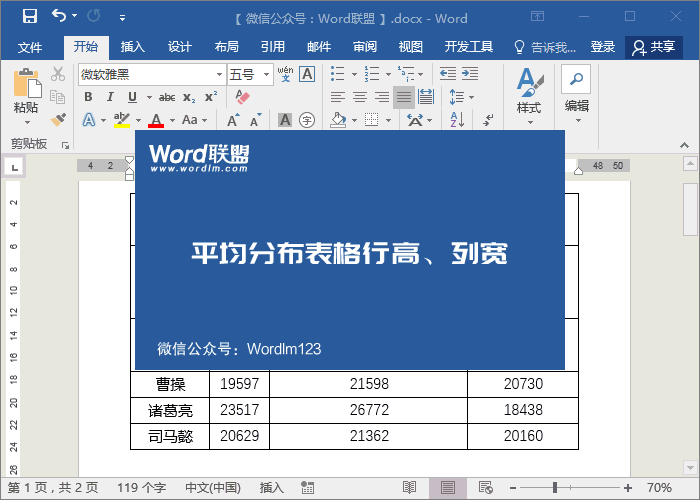
04 精确的调整表格宽高
如果要对表格中的某行或某列调整宽高时,我们可以按下键盘上的「ALT」键不松,然后使用鼠标左键,对表格进行调整。此时,标尺上就会出现调整的宽高数据。
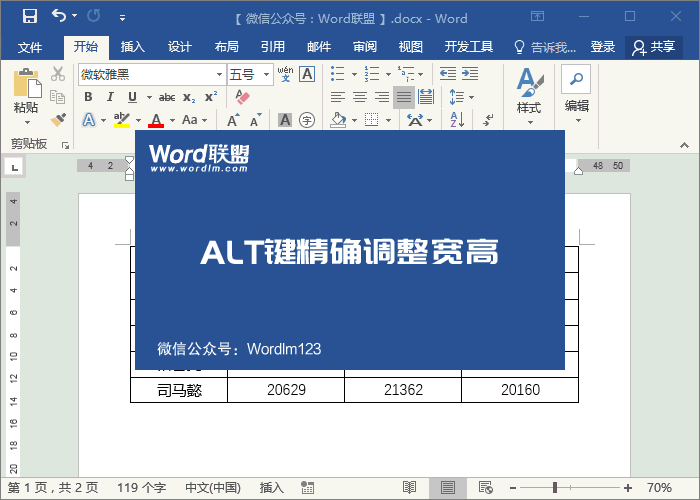
05 精准移动表格位置
左右移动表格,调整表格位置,我们通常都会选中表格控制点来移动。其实,大家可以选中表格后,在「标尺」上进行移动,这样的话不仅可以移动表格位置,而且可以通过标尺的数据,使得移动位置更加精准。
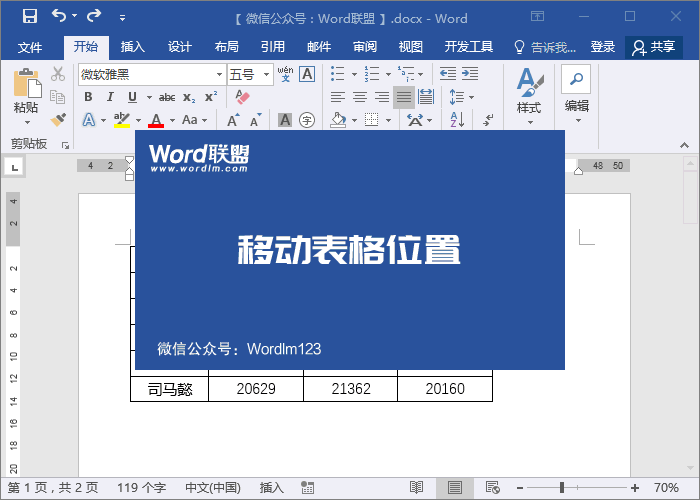
06 调整表格数据顺序
选中表格其中某行数据,使用快捷键「Alt + Shift + 向下」或「Alt + Shift + 向上」可以快速的调整他们的顺序。
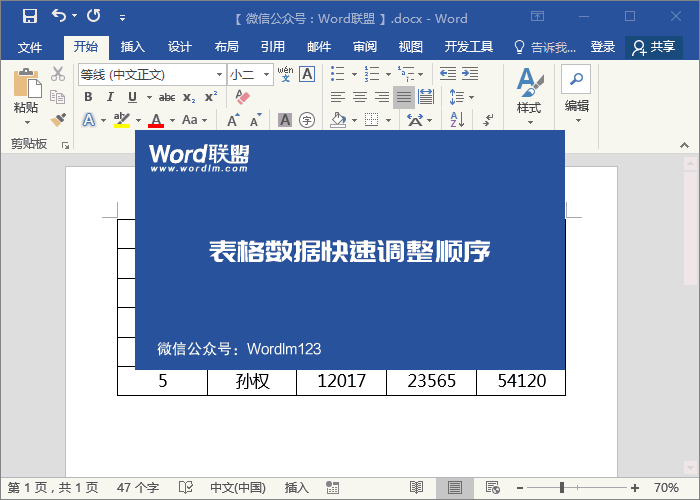







 本文介绍了在Word中编辑表格的一些实用技巧,包括通过回车键移动表格、自适应表格宽度设置、平均分布行高与列宽、精确调整宽高、精准移动表格以及快速调整数据顺序的方法。这些技巧能帮助你更高效地创建和优化Word表格,使其更加整齐美观。
本文介绍了在Word中编辑表格的一些实用技巧,包括通过回车键移动表格、自适应表格宽度设置、平均分布行高与列宽、精确调整宽高、精准移动表格以及快速调整数据顺序的方法。这些技巧能帮助你更高效地创建和优化Word表格,使其更加整齐美观。
















 1480
1480

 被折叠的 条评论
为什么被折叠?
被折叠的 条评论
为什么被折叠?








